数字化公检法系统软件便携式标准版V7.1T_用户操作说明书(天地伟业)
便携式公安讯问指挥系统V7.1T(Build 1203)_用户操作说明书

便携式公安讯问指挥系统用户操作说明书V7.1T(Build 1203)目录1.审讯中心服务器系统设置说明 (1)1.1服务器设置 (1)1.2审讯室设置 (2)1.3指挥终端设置 (4)1.4压缩预览参数设置 (4)1.5用户管理 (5)1.6设备管理 (8)1.7日志及文件 (9)1.8系统安全管理 (9)2.审讯中心服务器使用操作说明 (10)2.1登录 (11)2.2视频显示区 (11)2.3功能使用 (13)3.审讯中心服务器各种温湿度叠加器的设置和使用 (15)3.1温湿度叠加设置方法 (15)3.2TC-W8667测试软件 (16)3.3TC-W8901DC (18)3.4YL-S018SR (18)3.5TC-H307P (24)4.审讯终端软件操作使用说明 (26)4.1登录主机 (26)4.2添加案件 (27)4.3审讯功能 (28)4.4笔录管理 (31)4.5案卷查询 (32)4.6资料回放 (33)5.便携式公安讯问指挥系统V7.1T安装部分 (33)5.1卸载旧压缩卡驱程 (33)5.2开始安装 (34)5.3安装专用数据库 (34)6.故障查找与排除 (35)感谢您选用我公司便携式公安讯问指挥系统V7.1T升级版。
便携式公安讯问指挥系统V7.1T(Build 1203)是根据最高检颁布的《人民检察院讯问职务犯罪嫌疑人实行全程同步录音录像系统建设规范》文件要求。
通过加强计算机技术、图像数字化技术和信息技术的应用,实现司法系统对审讯室的标准化建设,利用现有的网络对审讯的讯问、询问、搜查、检查、侦查实验、辨认过程进行有效的监督和管理,实现同步录音录像,提高侦查办案、协查办案的效率,加强办案、取证过程的真实性和有效性。
1.审讯中心服务器系统设置说明在使用便携式公安讯问指挥系统V7.1T(Build 1203)前需要先初始化系统数据和配置参数,包括服务器设置、审讯室设置、指挥终端设置、压缩预览参数、用户管理、设备管理、日志文件、系统安全管理。
V7操作说明书-3
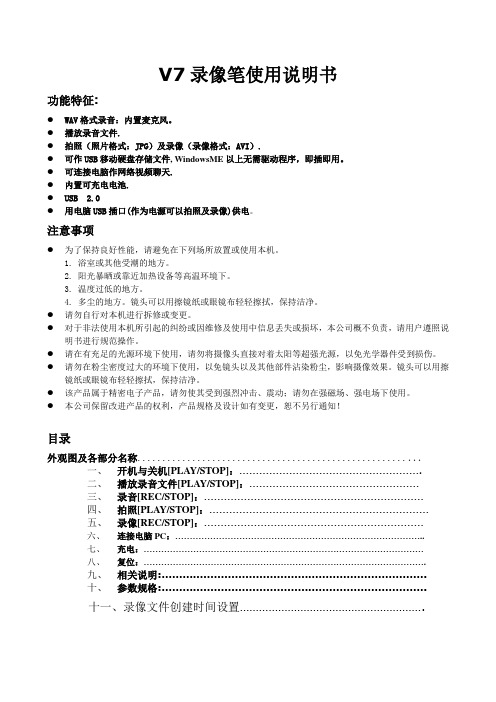
V7录像笔使用说明书功能特征:●WAV格式录音:内置麦克风。
●播放录音文件.●拍照(照片格式:JPG)及录像(录像格式:AVI).●可作USB移动硬盘存储文件, WindowsME以上无需驱动程序,即插即用。
●可连接电脑作网络视频聊天.●内置可充电电池.●USB 2.0●用电脑USB插口(作为电源可以拍照及录像)供电。
注意事项●为了保持良好性能,请避免在下列场所放置或使用本机。
1. 浴室或其他受潮的地方。
2. 阳光暴晒或靠近加热设备等高温环境下。
3. 温度过低的地方。
4. 多尘的地方。
镜头可以用擦镜纸或眼镜布轻轻擦拭,保持洁净。
●请勿自行对本机进行拆修或变更。
●对于非法使用本机所引起的纠纷或因维修及使用中信息丢失或损坏,本公司概不负责,请用户遵照说明书进行规范操作。
●请在有充足的光源环境下使用,请勿将摄像头直接对着太阳等超强光源,以免光学器件受到损伤。
●请勿在粉尘密度过大的环境下使用,以免镜头以及其他部件沾染粉尘,影响摄像效果。
镜头可以用擦镜纸或眼镜布轻轻擦拭,保持洁净。
●该产品属于精密电子产品,请勿使其受到强烈冲击、震动;请勿在强磁场、强电场下使用。
●本公司保留改进产品的权利,产品规格及设计如有变更,恕不另行通知!目录外观图及各部分名称.........................................................一、开机与关机[PLAY/STOP]:……………………………………………….二、播放录音文件[PLAY/STOP]:……………………………………………三、录音[REC/STOP]:…………………………………………………………四、拍照[PLAY/STOP]:…………………………………………………………五、录像[REC/STOP]:…………………………………………………………六、连接电脑PC:…………………………………………………………………………..七、充电:……………………………………………………………………………………八、复位:…………………………………………………………………………………….九、相关说明:………………………………………………………………….十、参数规格:………………………………………………………………….十一、录像文件创建时间设置………………………………………………….外观图及各部件名称1、MODE 模式开关2、LED 双色工作指示灯3、PLAY/STOP 播放/开关机/拍照4、REC/STOP 录音/录像5、RESET 复位键6、USB USB插头7、EARPHONE 耳机插孔按键及操作说明:一、开机与关机[PLAY/STOP]:开机:长按[PLAY/STOP]键约4秒开机,开机后“LED红灯”长亮进入待机状态。
天地伟业高清审讯(讯问)系统快速指导手册
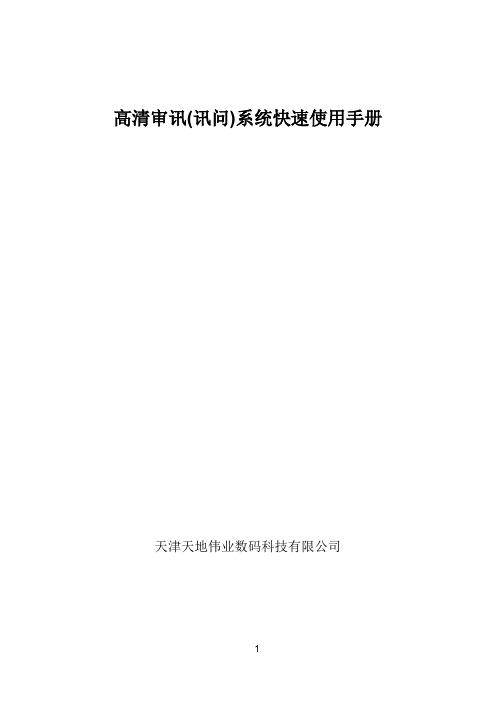
高清审讯(讯问)系统快速使用手册天津天地伟业数码科技有限公司设备外观接插示意图1. 基本操作指南1.开机提醒:请确认接入的直流电压与高清审讯(讯问)系统主机的要求相匹配,并保证主机电源插座中间接地端接地良好。
2.切换用户开机后,系统自动使用“default”用户登录,“default”用户的权限较低,仅可浏览视频。
系统默认账号是“Admin”,初始密码是“1111”。
1.3 预览设置登录后用户希望设置预览模式时可以点击“右键”=>“预览设置”来设置,在预览模式中可以选择各种画面模式,然后点击“自动配置”即可。
1.4 配置IP地址登录后点击鼠标右键弹出【快捷菜单】=>【主菜单】=>【系统设置】=>【网络设置】。
如下图,默认打开网络设置显示网卡1界面,可对IP地址进行配置,网卡1默认IP是“192.168.001.002”。
选择常规设置选项,分别设置IP地址和DNS,IP地址和DNS设置与windows的网络设置类似,如果您不清楚您所在网络的IP地址,请咨询网络管理员。
1.5 安装浏览器客户端并登陆点击浏览器图标后点击【工具】=>【Internet选项】在安全设置中,把下载未签名的ActiveX控件,选定为启用(如下图所示)在可信任的站点中输入相应的IP地址。
在本地PC浏览器中输入已经设置的设备IP地址,会弹出如下提示点击“安装”,等待数秒钟,就会弹出登陆界面默认的用户名为“Admin”,密码是“1111”,端口号“3000”1.6 添加设备在左侧设备树中右键点击,选择“添加设备”,会弹出如下提示输入相应的IP地址,用户名和密码,即可添加。
1.7 加载合成画面在设备树中,双击通道5,即可显示合成画面图像1.8 合成通道参数设置单击选中设备树中的设备=>单击参数配置,即可配置混音,视频参数,字符叠加等配置1.9 安全关机按下前面板的电源按钮,并在弹出的对话框中点击“确定”,等待提示消失后断开电源。
天地伟业使用说明
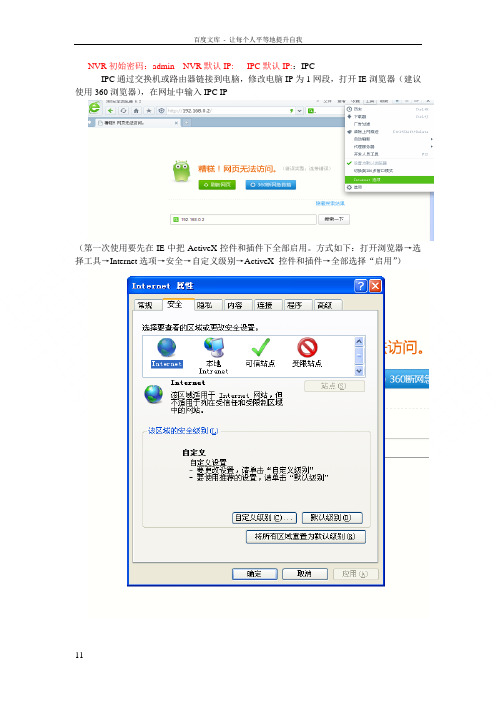
NVR初始密码:admin NVR默认IP: IPC默认IP::IPCIPC通过交换机或路由器链接到电脑,修改电脑IP为1网段,打开IE浏览器(建议使用360浏览器),在网址中输入IPC IP(第一次使用要先在IE中把ActiveX控件和插件下全部启用。
方式如下:打开浏览器→选择工具→Internet选项→安全→自定义级别→ActiveX 控件和插件→全部选择“启用”)用户名密码:Admin选择“参数配置网络参数→有线配置→设置IPC的网段,IP ,网关→设置。
重启后即可2.NVR:格式化硬盘:主菜单→网络设置→磁盘管理→选择磁盘,格式化!进入NVR,右击进入主菜单(图1)网络设置→设置IP(与路由器同一网段不冲突IP)(图2)在DDNS中勾上启动DDNS,修改80端口(图3)(建议设置4位数端口),进入“其他”(图4)设置端口号与DDNS中一致3.添加IPC:将IPC与NVR链接到路由器或交换机中,确保网线,电源正常。
右击进入主菜单→通道管理(图5)选择空白数字通道(图6)双击→状态勾中启用→点击搜索(图7)选择搜索→勾中搜索出来的一路IP,点击添加→确定,即可。
其余IPC设置同上。
4:客户端观看:安装Easy7,双击Eady7图标,登录用户名为admin 密码为1111进入系统设置或在“控制面板”中进入“系统设置”选择主机管理下的视频主机(图2)点击“智能添加”(图3)双击搜索到的摄像机或硬盘录像机(图4)进入“分组管理”(图5)勾中“我的设备”和“自定义设备列表”,点击右方向按钮,,使通道添加到右方→点击右上角“打开客户端”进入视频窗口(图6)双击通道即可在窗口中查看视频内容(图7)注:使用客户端录像时需设置录像保存位置。
步骤如下:控制面板→录像策略→选择存储磁盘→保存5.远程1.做端口映射:进入路由器→转发规则→虚拟服务器→添加新条目(图1)端口号为DDNS中设置的端口,IP地址为NVR的IP →其余不变,保存(图2)第二个端口为3001。
产品用户手册天地版本

红外智能球型摄像机用户手册目录3.2 自检信息243.3 主菜单253.4 语言选择26 3.5 系统信息263.6 显示设置273.6.1设置内容在屏幕中的显示位置283.7球机设置293.8 摄像机设置413.9运行设置433.10重新启动563.11出厂设置563.12帮助58附录附录一:防雷击、浪涌59附录二:RS485总线常识60红外智能球型摄像机用户手册2概述概述警告一● 为防止火灾或电击等引起的破坏,不要把产品放在水中或潮湿处。
● 为防止造成人身伤害,设备一定要确保牢固地安装在墙壁或天花板支架上。
请参照安装说明。
警告二1、 请使用符合产品规格的适配器。
使用其它任何适配器都可能造成火灾、触电事故或产品损坏。
2、 电源接错时可能引发火灾,触电事故或产品故障。
3、 禁止同一个适配器上同时连接多台摄像机使用,适配器容量超载可能引起异常发热及火灾。
4、 电源线应该牢固插入电源插座中(连接不牢固时可能造成火灾)。
5、 将摄像机安装于墙壁或天花板上时,应安全牢固地固定。
摄像机坠落可能造成人身伤害。
警告与注意红外智能球型摄像机用户手册3概述6、 请勿将导体 (如:螺丝刀、硬币或金属物)或盛满水的容器置于摄像机之上。
7、 请勿将本装置安装在潮湿、多尘或多烟的地方否则可能造成火灾或触电。
这样可以避免火灾,电击或物体坠落造成的人身伤害。
8、 如果装置中发出异常气味或烟雾请停止使用本产品。
此时应立即拔出电源与服务中心联系。
此时如果继续使用可能造成火灾或触电9、 如果本产品工作异常,请与经销商或最近的服务中心联系。
请勿以任何方式拆解或更改本产品。
(因未授权用户拆解或维修造成的问题不在保修范围之内)。
10、 清洁时,请勿将水滴直接溅在产品部件上。
(否则可能造成火灾或触电)。
11、 不要将产品置于正对着空调气流的位置。
否则,由于圆顶摄像机内外的温度差异,会在清澈的圆顶内产生湿气凝结。
12、 如果您在低温区域(例如冷库内)安装本产品,则必须用硅密封电线导管,使得外面的空气不能流入机盒中。
天地伟业键盘说明书,5810网络键盘安装使用手册

网络键盘安装使用手册目录第一章键盘简介 (1)1.1 功能特点 (1)1.2 产品外观 (1)1.3 技术指标 (1)第二章键盘安装 (2)2.1 放置 (2)2.2 接口 (2)2.3 安装 (2)第三章键盘设置 (3)3.1 设置 (3)3.2 键盘开机 (3)3.3 键盘登录 (3)3.4 设置键盘 (4)3.4.1网络管理 (4)3.4.2用户管理 (4)3.4.3 密码管理 (5)3.4.4 设备管理 (5)3.4.5 硬件设置 (5)3.4.6 锁定设置 (5)3.4.7 硬件检测 (6)3.4.8摇杆校准 (6)第四章矩阵控制 (8)4.1 登录矩阵 (8)4.2 矩阵操作界面 (8)4.3 切换操作 (9)4.4前端控制 (10)4.5报警控制 (10)4.6宏操作 (10)4.7 越权控制 (10)4.8 码分配器设置 (10)4.9 锁定 (11)4.10 列表 (11)第五章网络升级 (12)第一章键盘简介网络键盘配合智能网络矩阵使用,功能丰富、操作简单。
1.1 功能特点●中文编程操作界面●中文硅胶按键●大屏幕液晶屏幕●详细的矩阵及前端信息●以太网通讯●二维变速摇杆●使用简捷方便1.2 产品外观1.3 技术指标工作温度:-10℃~50℃工作湿度:<90%工作电压:DC12V功耗:4W以太网接口:10BaseT UDP(局域网)外形尺寸(mm):300×160×43(长×宽×高)第二章键盘安装2.1 放置键盘采用工学设计,水平放置控制台面即可。
2.2 接口网络键盘背部有两个接口:一个为电源接口,外接DC12V电源给键盘供电;另一个为RJ45网络接口,连接智能网络矩阵。
2.3 安装标准版本的网络键盘硬件只支持控制智能网络矩阵(控制其它监控设备需要在标准版本的硬件基础上稍作调整),所以标准版网络键盘只能将当前设备选择为矩阵。
用网线将矩阵接到键盘的网络接口,接上电源,即完成了键盘和矩阵的物理连接。
天地伟业高清审讯(讯问)系统快速指导手册
高清审讯(讯问)系统快速使用手册天津天地伟业数码科技有限公司设备外观接插示意图1. 基本操作指南1.开机提醒:请确认接入的直流电压与高清审讯(讯问)系统主机的要求相匹配,并保证主机电源插座中间接地端接地良好。
2.切换用户开机后,系统自动使用“default”用户登录,“default”用户的权限较低,仅可浏览视频。
系统默认账号是“Admin”,初始密码是“1111”。
1.3 预览设置登录后用户希望设置预览模式时可以点击“右键”=>“预览设置”来设置,在预览模式中可以选择各种画面模式,然后点击“自动配置”即可。
1.4 配置IP地址登录后点击鼠标右键弹出【快捷菜单】=>【主菜单】=>【系统设置】=>【网络设置】。
如下图,默认打开网络设置显示网卡1界面,可对IP地址进行配置,网卡1默认IP是“192.168.001.002”。
选择常规设置选项,分别设置IP地址和DNS,IP地址和DNS设置与windows的网络设置类似,如果您不清楚您所在网络的IP地址,请咨询网络管理员。
1.5 安装浏览器客户端并登陆点击浏览器图标后点击【工具】=>【Internet选项】在安全设置中,把下载未签名的ActiveX控件,选定为启用(如下图所示)在可信任的站点中输入相应的IP地址。
在本地PC浏览器中输入已经设置的设备IP地址,会弹出如下提示点击“安装”,等待数秒钟,就会弹出登陆界面默认的用户名为“Admin”,密码是“1111”,端口号“3000”1.6 添加设备在左侧设备树中右键点击,选择“添加设备”,会弹出如下提示输入相应的IP地址,用户名和密码,即可添加。
1.7 加载合成画面在设备树中,双击通道5,即可显示合成画面图像1.8 合成通道参数设置单击选中设备树中的设备=>单击参数配置,即可配置混音,视频参数,字符叠加等配置1.9 安全关机按下前面板的电源按钮,并在弹出的对话框中点击“确定”,等待提示消失后断开电源。
天地伟业Easy7视频综合管理平台
(200接入,400路转发)
实现设备集中存储远程查询,单机最大并发存储视频流不 超过300路CIF .
录像服 务器
系统软件界面
谢谢观看!
Thank you very much!
系统软件配置
Easy 7 实现对前端设备的统一管理(设置参数、用户管理),并 客户端 且对前端设备进行浏验证/设备管理,对所有的模块进行统一管理 ,并对不同用户分配不同的权限。
CMS集 中管理
流媒体 服务器
提供音视频/报警转发。通过流媒体转发服务器对前端设备 的音视频流进行转发,单机最大并发转发视频流不超过400 路
系统特点
更开放 更清晰 更灵活的综合视频显示平台。 标清/高清、模拟/数字的任意路混合接入 稳定可靠。 D1/720P/1080P、BNC/VGA的任意路混合输出(支持液晶加CRT等多种屏幕墙配
置)。 单机/堆叠/联网多种架构灵活部署(NVR/DVR各类存储设备可按需组合)。
系统架构
系统特点
• 高清标清全兼容 • 模拟视频全实时 • 统一的资源管理 • 多画面分割显示 • 灵活的警情接入 • 多级的联网调度 • 全网的时钟校准 • 应急预案宏策略 • 键盘客户端操作
Easy7 视频综合管理平台
产品中心 监控产品部
什么是视频综合集控管理平台
Easy 7客户端
1
4
中间件流媒体 服务器
天地伟业公安执法办案区智能管理系统推广
SEC 03
北京海淀、朝阳、房山办案中心“一站式”办案全过程
北京警方22日公开了正在全市推广的“一站式”办案的“执法办案管理中心”,确保办案场所统一管 理、案件集中办理等职能,实现案件集中审理、全程闭环、全程监督的执法办案新模式。成功审理了 迄今为止最大的一期跨国电信诈骗案
SEC 03
北京海淀、朝阳、房山办案中心“一站式”办案全过程
DNA采集
手机SIS采集
通过刑侦标采系统进行各类信息采集,并在办案中心系统标记,规范操作流程。
SEC 05
科学智能的办案流程
入区登记
财物暂存
侯问管理
安全检查
信息采集
SEC 05
科学智能的办案流程
系统生成
无需人工登记,通过手环感应,自动生成进出候问区电子台账
SEC 05
科学智能的办案流程
入区登记
SEC 05
科学智能的办案流程
候问室
人员行为 警戒线识别
讯问室
询问室
人员打架行为 突然奔跑 倒地 滞留徘徊 双人值岗
人员限高报警 超警戒报警
SEC 05
科学智能的办案流程
未进行人员信息采集 未进行人身安全检查
04 实时叠加到同步录音录像中 , 保障审讯过程
SEC 05
系统设计
你我天地 共创伟业
SEC 05
系统设计
办案中心
物管中心
四位一体
案管中心
执法规范
办案中心
PART 1
你我天地 共创伟业
SEC 05
科学智能的办案流程
固化系统执行流程
SEC 05
科学智能的办案流程
入区登记
财物暂存
侯问管理
高清审讯主机用户快速使用手册
高清审讯主机快速使用手册天津天地伟业数码科技有限公司设备外观接插示意图型号1:TC-H804N-HD-P型号2:TC-H804I-HD-BP1. 基本操作指南1.开机提醒:请确认接入的直流电压与高清审讯主机的要求相匹配,并保证主机电源插座中间接地端接地良好。
2.切换用户开机后,系统自动使用“default”用户登录,“default”用户的权限较低,仅可浏览视频。
系统默认账号是“Admin”,初始密码是“1111”。
1.3 预览设置登录后用户希望设置预览模式时可以点击“右键”=>“预览设置”来设置,在预览模式中可以选择各种画面模式,然后点击“自动配置”即可。
1.4 配置IP地址登录后点击鼠标右键弹出【快捷菜单】=>【主菜单】=>【系统设置】=>【网络设置】。
如下图,默认打开网络设置显示网卡1界面,可对IP地址进行配置,网卡1默认IP是“192.168.001.002”。
选择常规设置选项,分别设置IP地址和DNS,IP地址和DNS设置与windows的网络设置类似,如果您不清楚您所在网络的IP地址,请咨询网络管理员。
1.5 安装浏览器客户端并登陆点击浏览器图标后点击【工具】=>【Internet选项】在安全设置中,把下载未签名的ActiveX控件,选定为启用(如下图所示)在可信任的站点中输入相应的IP地址。
在本地PC浏览器中输入已经设置的设备IP地址,会弹出如下提示点击“安装”,等待数秒钟,就会弹出登陆界面默认的用户名为“Admin”,密码是“1111”,端口号“3000”1.6 添加设备在左侧设备树中右键点击,选择“添加设备”,会弹出如下提示输入相应的IP地址,用户名和密码,即可添加。
1.7 加载合成画面在设备树中,双击通道5,即可显示合成画面图像1.8 合成通道参数设置单击选中设备树中的设备=>单击参数配置,即可配置混音,视频参数,字符叠加等配置1.9 安全关机按下前面板的电源按钮,并在弹出的对话框中点击“确定”,等待提示消失后断开电源。
- 1、下载文档前请自行甄别文档内容的完整性,平台不提供额外的编辑、内容补充、找答案等附加服务。
- 2、"仅部分预览"的文档,不可在线预览部分如存在完整性等问题,可反馈申请退款(可完整预览的文档不适用该条件!)。
- 3、如文档侵犯您的权益,请联系客服反馈,我们会尽快为您处理(人工客服工作时间:9:00-18:30)。
数字化公检法系统软件便携式标准版用户操作说明书V7.1目录1.审讯中心服务器系统设置说明 (1)1.1服务器设置 (1)1.2审讯室设置 (2)1.3压缩预览参数设置 (3)1.4用户管理: (4)1.5设备管理 (8)1.6日志及文件 (10)1.7系统安全管理 (10)2.审讯中心服务器使用操作说明 (11)2.1登录 (13)2.2视频显示区 (14)2.3在线信息显示区 (16)2.4功能使用 (16)3.审讯中心服务器各种温湿度叠加器的设置和使用 (19)3.1温湿度叠加设置方法 (19)3.2TC-W8667测试软件 (20)3.3TC-W8901DC (22)3.4YL-S018SR (23)3.5TC-H307P (31)4.审讯终端软件操作使用说明 (33)4.1登录主机 (33)4.2添加案件 (34)4.3审讯功能 (37)4.4笔录管理 (41)4.5案卷查询 (43)4.6资料回放 (43)5.数字化公检法系统软件便携式标准版安装部分 (44)5.1卸载旧压缩卡驱程 (44)5.2开始安装 (44)5.3安装加密狗驱动 (45)5.4安装专用数据库 (46)6.故障查找与排除 (47)1感谢您选用我公司数字化公检法系统软件便携式标准版产品。
数字化公检法系统软件便携式标准版是根据最高检颁布的《人民检察院讯问职务犯罪嫌疑人实行全程同步录音录像系统建设规范》文件要求。
通过加强计算机技术、图像数字化技术和信息技术的应用,实现司法系统对审讯室的标准化建设,利用现有的网络对审讯的讯问和询问过程进行有效的监督和管理,实现同步录音录像,提高侦查办案、协查办案的效率,加强办案、取证过程的真实性和有效性。
1. 审讯中心服务器系统设置说明在使用数字化公检法系统软件便携式标准版前需要先初始化系统数据和配置参数,包括服务器设置、审讯室设置、指挥终端设置、压缩预览参数、用户管理、设备管理、日志文件、系统安全管理和短信设备管理。
系统设置初始化后可以投入使用,进行审讯录像、电子笔录、远程指挥等操作。
在桌面上点击图标,显示“系统设置--用户登录”界面,输入正确的用户名密码(系统默认用户名admin ,密码1111),登录系统设置软件。
1.1 服务器设置系统设置的第一页为【服务器设置】,如下图:2【服务器信息设置】 先设置本地为主服务器,在主服务器 IP 地址 中输入本地正确的IP 即可。
如果启用双机热备功能:先选中“启用双机热备功能”,设置备份服务器的IP 地址,然后启动备份服务器,在备份服务器的系统设置里录入本地服务器和主服务器的IP 地址。
启用双机热备前,需要备份服务器同步主服务器的设置信息。
具体方法是设置好主服务器的系统设置后使其处于打开状态后打开主程序,双击备份服务器的系统设置,其会自动同步信息,对同步后的信息不要修改。
启用双机热备后,两台审讯服务器同时工作,主服务器出现异常,系统立即切换到备份服务器继续工作,不中断工作。
备机设置完毕重新进入系统设置软件,将会自动同步主服务器的所有设置信息,不需要用户再重新设置。
【标题设定】 输入标题信息,点击“确定”。
用于设定用户自定义的标题内容,在服务器主界面、案卷打印时显示。
【抓拍路径设置】设置中心服务器抓拍图片的存放路径。
审讯终端导入嫌疑人照片时,自动定位到本文件夹,并且抓拍的照片可以导入,当作嫌疑人相片。
【IP 授权】 设置可访问或不可访问中心服务器的IP 地址。
1.2 审讯室设置系统设置的第二页为【审讯室设置】,如下图:3【添加审讯室】在右上角“审讯室”编辑区域输入审讯室名称,点击“添加”按钮,左边审讯室信息区域,就相应增加该审讯室。
【添加通道】选中审讯室,在“通道”编辑区域选择通道号,点击“添加”,就给该审讯室添加了一个通道。
一个审讯室最多分配4个通道。
【设定定时提醒】选中“启动定时提醒”,启动该功能,设置开始审讯几小时之后开始提醒操作,提醒时间间隔一次。
可以设置多个审讯提醒时间。
总审讯时间用来限制单次审讯不能连续超过多少小时,系统默认审讯时间最长不超过12小时。
启动审讯终端刻录:选中它,当该审讯室审讯案件时,可以在审讯终端刻录审讯时的录像。
1.3 压缩预览参数设置压缩预览参数用于设定各通道的压缩参数和预览参数。
4【压缩参数】系统默认为D1的高清视频分辨率。
可设置视频质量“最好、良好、好、一般、较差”五档。
默认为“质量一般”。
【预览参数】系统可以根据光线明暗,分四个时间段自动设置4组不同的预览参数,以达到最好的显示效果。
需要选中时间分段参数,并设置各组参数值和应用时间即可。
其他参数:【叠加方式】设置叠加于视频上的信息的组合方式,包括6种组合。
默认为时间和通道信息都显示的“时间戳和通道标识戳”。
1.4 用户管理:用户管理包括用户的管理和用户组的管理。
每个用户都必须添加到用户组里才能正确工作。
用户组有“管理本部门档案”和“管理其他部门档案”两种权限。
用户添加到了某个用户组里,就相应拥有该用户组的权限,一个用户可以添加到多个用户组里,拥有多5个组的组合权限。
【添加用户组】在左下方点击“添加用户组”按钮或在右上方选中“添加用户组”的复选框,会显示添加用户组页面,输入用户组名称->选择用户组权限->点击“添加”按钮,则用户组添加完毕,左边用户列表会显示新添加的用户组。
【修改用户组】修改用户组的名称。
【删除用户组】用户组被删除后,属于该用户组的用户不被删除,只是成为不属于任何用户组的用户。
此时用户列表里不能看到这些用户,可以通过点击用户列表右键菜单的“用户和组”调出“用户和组”的管理界面,在“其它用户列表”中找到这些不在组里的用户,并通过“>”、“<”、“>>”、“<<”将它们调整到其他用户组里。
6【添加用户】选择一个用户组,在左下方点击“添加用户”按钮或在右上方选中“添加用户”的复选框,会显示添加用户页面,输入用户名称->选择用户权限->点击“添加”按钮,则用户添加完毕,左边用户列表相应的用户组下会显示新添加的用户。
7【用户的权限】用户拥有“审讯案件”、“远程指挥”、“档案管理”、“视频控制”、“案卷审核”、“录像回放”、“服务器操作”、“服务器管理”8种权限: 审讯案件——用于登录审讯终端; 远程指挥——用于登录指挥终端;档案管理——用于在审讯/指挥终端删除修改案卷信息;视频控制——用于控制视频的上、下、左、右、变倍、聚焦、光圈等云镜设备。
案卷审核——用于审核案件,被审核后,案卷信息不能再被修改。
录像回放——用于调用“文件回放器”服务器操作——用于在审讯服务器上进行一般操作,如解锁、云台控制等。
服务器管理——用于在审讯服务器上进行系统设置。
81.5 设备管理一、系统支持三种设备:高速球、解码器、球云台。
每种设备都可以支持若干种协议。
用户可以选择和现场设备匹配的协议,实现控制。
具体操作步骤如下: 1)、选择计算机工作串口号:如COM1; 2)、选择设备类型:如高速球;3)、选择设备名称:即选择设备协议,如DOME_PELCO_P 。
到此,串口1挂接的是快球DOME_PELCO _P 设置完毕。
4)、重复上述步骤,将其它串口也设置上相应的设备。
5)、选择通道:如“01_第一通道”;6)、选择该通道挂接的设备:如“DOME_PELCO _P/COM1”;7)设置设备地址:如 “1”;地址可为1-256的任意值。
则通道上1挂接的设备设置完毕。
8)可以重复此过程,设置其它通道挂接不通的设备。
如果,所有通道的设备一样,点9击“所有” 按钮即可。
二、系统支持五种温湿度传感器:TC-W8667、TC-W8901DC 、YL-S018SR (LED 显示屏)、TC-H307P-T 、TC-TK4017。
用户可以选择和现场湿度传感器匹配的类型,实现温湿度叠加。
具体操作步骤如下:1) 启动温湿度模块,选择对应的湿度传感器类型并设置温湿度模块连接端口,波特率及数据刷新时间间隔。
2) 模块地址设置:TC-W8901DC 、YL-S018SR 、TC-H307P-T 、TC-TK4017可以直接由其自带的设置软件直接设置地址;TC-W8667(采集模块)有8个通道(ch0~ch7)每个通道最多可以接32个LTM8901(温湿度探头),TC-W8667最多允许接64个LTM8901。
如果需要接多个建议用户没有通道上接一个。
若只接一个,则地址为1;若接多个(如ch0接一个,ch5接一个,ch7接一个)则通道ch0上接的地址为1,ch5上接的地址为2,ch7上接的地址为3。
若同一通道上接多个,则通过其自带软件读出序号小的地址就小。
计算地址的公式:通道号(0~7)*32 + 读出的序号,其值小的地址也相应的小。
3) 并在“压缩预览参数”中的“叠加方式”选择“仅温湿度戳”或“时间戳和温湿度戳”即可实现温湿度信息叠加到视频上并录像。
101.6 日志及文件【操作日志】设置记录的日志类型。
系统的审讯日志均在其它日志栏目下。
【文件分隔方式】设置录像文件的分割方式,按时间分割。
【预录时间】设置视频文件之间的重叠时间。
1.7 系统安全管理【开关机设置】可以设置开机自动运行、退出时自动关机、定时关机、定时重启等功能。
【用户验证报警音提示】用户输入密码连续3次错误,相应联动设置报警声音示警。
音频丢失报警设置,设置音频丢失时报警提示音,结合中心服务器预览界面右键菜单“音频丢失报警”使用。
视频丢失报警设置,设置视频丢失时报警提示音,结合中心服务器预览界面右键菜单“视频丢失报警”使用。
【电源管理】用于管理UPS ,如果市电掉电以后,应该保证系统在UPS 可以支持的时间内11自动关机,以保护硬盘等计算机器件免受损坏。
需要硬件TC-201支持。
【主机异常监测】检测到主机异常死机后,自动重新启动系统,实现系统继续稳定运行。
需要硬件TC-202支持。
【导入/导出数据和参数】用户可将系统案卷资料和系统设置信息导出到自定义位置,备份起来,在系统异常后需要恢复时,可直接按导入数据和参数按钮,实现自动恢复。
操作时请安提示逐步进行。
【系统锁定】用于设置系统锁定等待时间,选中系统锁定后,可设置等待时间,当系统在规定时间内无任何操作时候,系统将自动进入锁定状态。
【音视频丢失报警】设置当音视频丢失时进行声音提示。
2. 审讯中心服务器使用操作说明提醒:使用中心服务器之前,请先插上加密狗。
如果要使用多个USB 设备(如USB 鼠标,USB 盘),请先插上这些设备之后,最后再插加密狗。
然后运行中心服务器软件。
审讯中心服务器是数字化公检法系统软件便携式标准版的核心,审讯终端软件和指挥终12端软件需要登录到中心服务器。
